
發文數:891
發表時間:2009-06-11 09:37:00
發表時間:2009-06-11 09:37:00
Google Sync - 讓 iPhone 也能無痛轉移WM ( 重要 )
注意:再進行同步之前請先備份好手機上原本的資料,以免天有不測風雲!
請依照下列步驟進行Google Sync跟你的手機之設定
需求:
1. 確認你的iPhone韌體版本在 2.2 或以上.
2. 確認你已經用iTunes備份好行事曆及通訊錄的資料了 ! 不然iPhone會在同步其間清除這些資料喔!
3. 聯絡人會被取代的群組是"全部的聯絡人",其他都會不見。
4. 目前尚未支援Mail方面的同步。
5. 你要有一組Google的帳號,沒有的話快去申請吧 !



1. 在你的HOME畫面開啟"設定"
2. 打開郵件、聯絡人、行事曆
3. 點選新增帳號
4. 選擇Microsoft Exchange


進入帳號資訊
5. 在Email填空處, 輸入任何一個你喜歡的名字
6. 保持Domain是空白的.
7. 在使用者名稱處輸入你的Google電子郵件帳號
8. 在密碼處輸入你的Google帳號密碼
9. 點擊下一步
10. 接下來iPhone會請你填入伺服器位址:輸入 m.google.com
11. 再按一次下一步
12.選擇你要與Google同步的服務,目前只知原聯絡人及行事曆
13.如果出現警告畫面,請下定決定按下同步


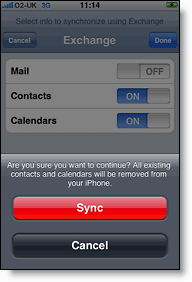
14.過一陣子你就同步完成啦!
15.接下來你的Google帳號已經有一份原始資料了,只要再參考其他作業系統的文章同步就通吃啦!
Google真是佛心來的!!!!
注意:再進行同步之前請先備份好手機上原本的資料,以免天有不測風雲!
請依照下列步驟進行Google Sync跟你的手機之設定
需求:
1. 確認你的iPhone韌體版本在 2.2 或以上.
2. 確認你已經用iTunes備份好行事曆及通訊錄的資料了 ! 不然iPhone會在同步其間清除這些資料喔!
3. 聯絡人會被取代的群組是"全部的聯絡人",其他都會不見。
4. 目前尚未支援Mail方面的同步。
5. 你要有一組Google的帳號,沒有的話快去申請吧 !



1. 在你的HOME畫面開啟"設定"
2. 打開郵件、聯絡人、行事曆
3. 點選新增帳號
4. 選擇Microsoft Exchange


進入帳號資訊
5. 在Email填空處, 輸入任何一個你喜歡的名字
6. 保持Domain是空白的.
7. 在使用者名稱處輸入你的Google電子郵件帳號
8. 在密碼處輸入你的Google帳號密碼
9. 點擊下一步
10. 接下來iPhone會請你填入伺服器位址:輸入 m.google.com
11. 再按一次下一步
12.選擇你要與Google同步的服務,目前只知原聯絡人及行事曆
13.如果出現警告畫面,請下定決定按下同步


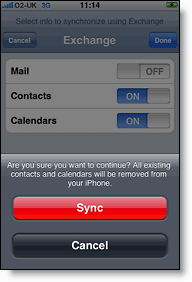
14.過一陣子你就同步完成啦!
15.接下來你的Google帳號已經有一份原始資料了,只要再參考其他作業系統的文章同步就通吃啦!
Google真是佛心來的!!!!
touch_wm 於 2009/6/11 上午 01:42:05 修改文章內容
豆腐先生 於 2015-05-25 08:45:14 修改文章內容
商業贊助
發文數:1發表時間:2024-06-03 10:23:01